Nikon Coolpix S5100 Red: 1 Выключите фотокамеру. 2 Подключите фотокамеру к телевизору.
1 Выключите фотокамеру. 2 Подключите фотокамеру к телевизору.: Nikon Coolpix S5100 Red
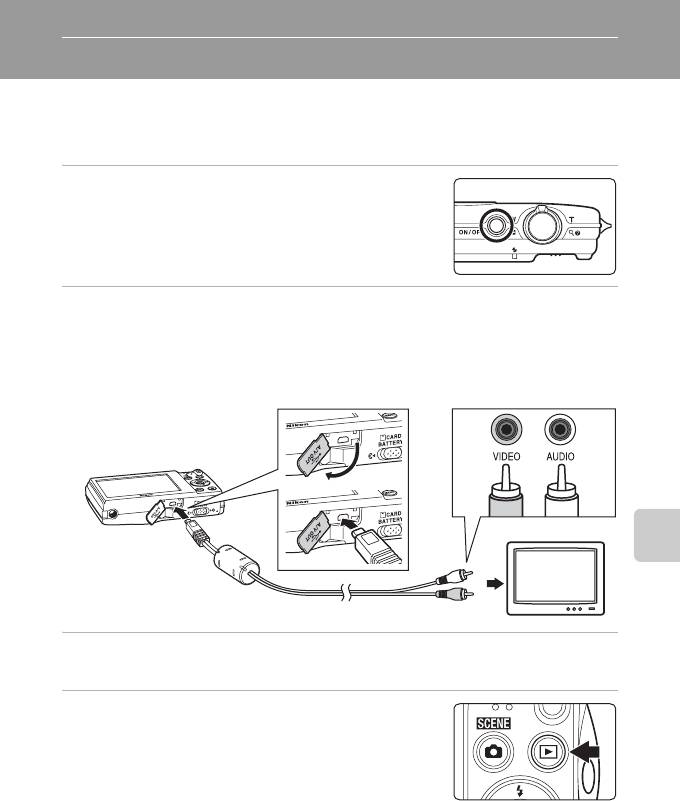
Подключение к телевизору, компьютеру и принтеру
Подключение к телевизору
Чтобы просматривать изображения на экране телевизора, подключите
фотокамеру к телевизору с помощью аудио/-видеокабеля, входящего в
комплект поставки.
Подключение к телевизору, компьютеру и принтеру
1 Выключите фотокамеру.
2 Подключите фотокамеру к телевизору.
Подключите желтый разъем к видеовходу телевизора, а белый — к аудиовходу.
При подключении кабеля убедитесь в правильной ориентации разъемов
фотокамеры. Не прилагайте чрезмерных усилий при подключении кабеля к
фотокамере. При отсоединении не тяните разъем кабеля под углом.
БелыйЖелтый
3 Настройте телевизор на работу с видеоканалом.
Подробные сведения см. в руководстве по эксплуатации телевизора.
4 Нажмите и удерживайте кнопку c для
включения фотокамеры.
Фотокамера переключится в режим просмотра, и на
экране телевизора появятся изображения.
Когда фотокамера подключена к телевизору монитор
фотокамеры не включается.
B Режим видео
Убедитесь, что режим видео, выбранный на фотокамере, соответствует стандарту телевизора.
Режим видео настраивается в параметре Режим видео (A 135) в меню настройки (A 120).
107
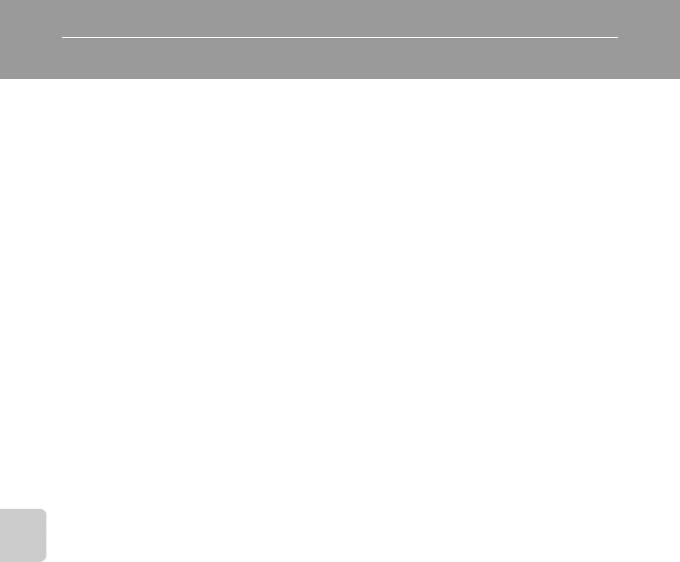
Подключение к компьютеру
Для подключения фотокамеры к компьютеру и копирования (передачи)
изображений на компьютер используйте USB-кабель, входящий в комплект поставки.
Перед подключением фотокамеры
Подключение к телевизору, компьютеру и принтеру
Установите программное обеспечение
Используйте компакт-диск ViewNX 2, входящий в комплект поставки, и
установите следующее программное обеспечение на компьютер.
• ViewNX 2: используйте функцию передачи изображений «Nikon Transfer 2»
для сохранения изображений, сделанных с помощью фотокамеры, на
компьютере. Сохраненные изображения можно просматривать и печатать.
Кроме того, поддерживаются функции редактирования изображений и
видеороликов.
• Panorama Maker 5: с помощью этого программного обеспечения можно
объединять серии снимков в единое панорамное изображение.
Дополнительные сведения по установке программного обеспечения см. в
Кратком руководстве.
Совместимые операционные системы
Windows
Windows 7 Home Basic/Home Premium/Professional/Enterprise/Ultimate, Windows
Vista Home Basic/Home Premium/Business/Enterprise/Ultimate (с пакетом
обновления 2) или Windows XP Home Edition/Professional (с пакетом обновления 3)
Macintosh
Mac OS X (версии 10.4.11, 10.5.8, 10.6.3)
Для получения информации относительно требований для воспроизведения
видеороликов высокой четкости см. раздел справки ViewNX 2 «Требования к
системе» (A 112).
Последние сведения о совместимых операционных системах см. на веб-сайте Nikon.
B Подсоединение к компьютеру. Примечание
Отсоедините от компьютера другие USB-устройства, например зарядные устройства USB. При
одновременном подсоединении фотокамеры и других USB-устройств к компьютеру может
произойти сбой в работе фотокамеры или подача на фотокамеру чрезмерного напряжения,
что приведет к повреждению фотокамеры или карточки памяти. Для получения
дополнительной информации смотрите документацию, прилагаемую к другим USB-
устройствам.
108
Оглавление
- 1 Нажмите кнопку d.
- 1 Откройте крышку батарейного отсека/
- 1 Подготовьте сетевое зарядное устройство EH-
- 4 Включите сетевое зарядное устройство в
- 1 Для включения фотокамеры нажмите
- 5 Изменение даты и времени.
- 1 Убедитесь, что индикатор включения
- 1 Для включения фотокамеры нажмите
- 1 Подготовьте фотокамеру к съемке.
- 1 Нажмите спусковую кнопку
- 1 Чтобы удалить изображение,
- 1 Нажмите кнопку мультиселектора m
- 1 Нажмите кнопку мультиселектора n
- 1 Нажмите кнопку мультиселектора p
- 1 Нажмите кнопку мультиселектора o
- 1 Нажмите кнопку A в режиме
- 2 Перейдите к меню съемки (A 36),
- 1 Скомпонуйте кадр.
- 1 Нажмите кнопку A в режиме
- 1 Нажмите кнопку A в режиме
- 5 После завершения съемки нажмите кнопку
- 1 Нажмите кнопку A в режиме
- 1 Нажмите кнопку A в режиме
- 3 Нажмите спусковую кнопку затвора, чтобы
- 1 Нажмите кнопку c в режиме
- 1 Нажмите кнопку c в режиме
- 1 Нажмите кнопку c в режиме
- 1 Нажмите кнопку d в режиме просмотра.
- 5 Включает или выключает печать даты
- 1 Выберите мультиселектором Старт и
- 1 Нажмите кнопку мультиселектора J или
- 2 Выберите мультиселектором E Звуковая
- 1 Выберите мультиселектором назначение
- 1 Выберите нужное изображение в режиме
- 1 Выберите нужное изображение в режиме
- 2 Подправьте композицию копии.
- 1 Включите фотокамеру и переведите ее в
- 1 Нажмите кнопку d в режиме
- 1 Выключите фотокамеру. 2 Подключите фотокамеру к телевизору.
- 2 Убедитесь, что фотокамера выключена. 3 Подключите фотокамеру к компьютеру с помощью USB-кабеля,
- 4 Запустите функцию передачи изображений ViewNX 2 программы
- 1 Выключите фотокамеру.
- 1 С помощью мультиселектора выберите
- 6 Выберите Начать печать и нажмите
- 3 Выберите нужный размер бумаги и
- 5 Принтер приступит к печати.
- 1 Нажмите кнопку d.
- 1 Выберите мультиселектором Часовой
- 3 Нажмите кнопку K.






